普通发票网络服务系统操作手册
云南省国税局新版普通发票开填系统操作指南

云南省国税局新版普通发票开填系统操作指南一、浏览器设置及控件、证书安装打开浏览器工具—Internet选项—安全—自定义级别中的Active控件全部启用。
同时在登录过程中请等待控件自动安装完有提示请选择“安装”或“是” 如图所示打开IE浏览器点击菜单栏上的工具按钮接着点击Internet 选项在弹出的窗口中点击安全接着点击自定义级别在弹出的窗口中把全部ActiveX控件启用。
只有首次使用才进行以上设置。
二、登录云南省国税局新版普通发票开填系统登陆地址为上的“新版普通发票开填系统”或116.52.1.243如果出现下图时请选择继续浏览 1安装证书如下图所示点击是以后将弹出如下图所示窗口点击是完成安装。
2安装控件证书安装完后将安装控件如图所示请等待控件安装完。
只有首次登录时系统会提示安装控件和证书。
3输入用户名、密码、校验码用户名为纳税人识别号密码为yngsfpkt 点击登录登录后点击新版报税系统。
第二次输入的用户名、密码与第一次相同。
三、发票开填 1修改密码添加开票员和自定义商品登录后请点击设置再点击修改密码输入原密码和新设置的密码输入完后点击确认第一次登录后请务必修改密码点击添加开票员输入开票人员身份证号码和姓名。
输入完后后点击保存点击自定义商品。
输入完后后点击保存以上步骤完成后退出。
2发票开填。
用添加的开票员登录。
点击发票开具选择相应的发票代码和号码点击确定输入发票信息核对发票号码和纸质发票号码是否一致相符后点保存打印。
第一次打印发票时请先用白纸打印。
如出现打印错位时请点击打印调试根据打印出的发票进行调试。
先要选中对应的发票规格后再调整上边距和左边距直到不再错位后再放入发票打印。
网络发票系统操作手册-福建电信1(1)
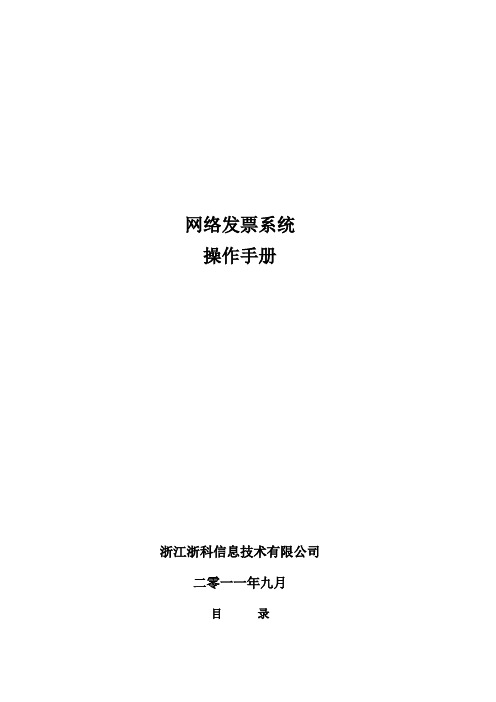
网络发票系统操作手册浙江浙科信息技术有限公司二零一一年九月目录第一章:网络发票概述 (3)第二章:信息安全及应急保障 (4)企政OA对于企业的帮助 (5)第三章:票信通-电脑开票终端 (5)一、硬件要求 (5)二、安装及功能说明 (6)三、开票系统操作说明 (9)1、登录 (9)2、系统初始化设置 (10)1)发票管理员设置 (10)2)单点/多点开票设置 (10)3)开票点及开票人维护 (11)4)开票点发票分配 (12)5)打印设置 (14)3、开票处理 (16)1)发票开具 (16)2)发票作废 (17)4) 发票重打 (19)5)空白发票作废(遗失或损毁报告) (19)6)红字发票开具 (20)7)发票验旧申请 (22)4、受票信息处理 (24)1)受票验证(网络发票) (24)2)受票录入(非网络发票) (25)5、发票查询 (26)1)已开发票查询 (26)2)收受发票查询 (27)3)验旧传递单查询 (28)6、其它功能补充说明 (29)1)企业信息维护 (29)2) 往来客户维护 (29)3)货物信息维护 (30)第四章:技术支持 (31)第一章:网络发票概述目前企业财务人员日常工作面临的问题我们财务人员日常工作中的工作量和面临的财务管理风险主要包括以下两方面:(1)在接收到发票方面;(2)发票开具保管方面(1)在接收到发票方面:本企业接收发票做成本列支核算时只能核实是否在预算范围内,但无法核实发票内容的真实性和有效性。
增加了接收假票风险,给企业和财务部门也带来了相应的风险。
(2)发票开具保管方面:原开票以手工填写开票方式,在管理上主要存在纸质发票保管要求高,查询以往发票存根信息不方便等问题,导致发票管理成本高,财务核算工作量大。
为了有效打击假票,方便企业发票管理,2010年12月20日国务院总理签署第587号国务院令,修改《中华人民共和国发票管理办法》——国家推广使用网络发票管理系统开具发票。
广东省国家税务局电子(网络)发票应用系统用户指南
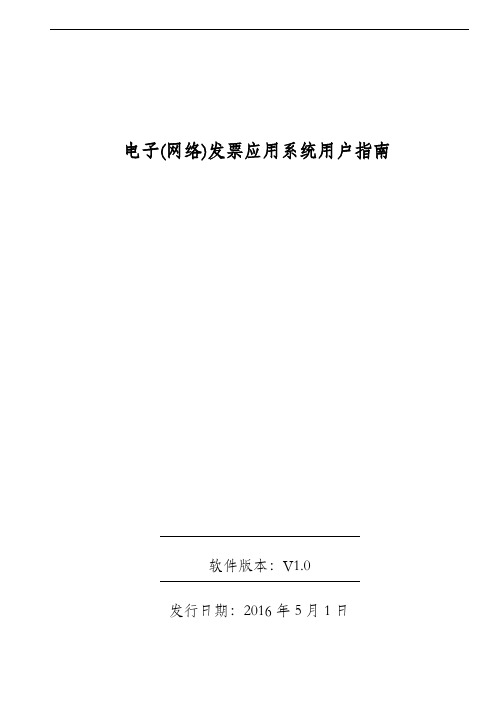
电子(网络)发票应用系统用户指南软件版本:V1.0发行日期:2016年5月1日目录1系统安装1.1 运行环境 (3)1.2 系统安装 (3)2系统初始化 (8)2.1 登录 (8)2.2 首页 (9)3基础信息 (10)3.1 领购信息 (10)3.2 付款方信息 (11)3.3 开票项目说明 (14)3.4 用户设置 (16)3.5 开票点设置 (18)4发票开具 (20)4.1 发票开具 (20)4.2 红字发票开具 (23)4.3 发票作废 (25)4.4 调整打印参数 (28)5发票查询 (28)5.1 发票开具情况查询 (28)5.2 提交验旧 (30)6数据应用 (32)6.1 记账清单生成 (32)6.2 记账清单查询作废 (35)7库存分配 (36)7.1 库存分配 (36)7.2 发票接收 (38)7.3 发票退回 (39)7.4 发票收回 (41)1.系统安装1.1运行环境安装之前,必须准备好软件与硬件环境,请仔细阅读。
软件配置:操作系统:Win2000/XP/Vista/Win7/Win8/Win10系统日期:必须设置成当天日期日期格式:YYYY-MM-DD(本项在“开始菜单>>设置>>控制面板>>区域选项>>日期标签页”中设置。
)硬件配置CPU:Pentium3 742 及以上内存:最小256 MB 内存硬盘:200 MB 的可用空间网络配置直接连接互联网(拨号、DDN、宽带等)通过局域网连接互联网1.2系统安装1.2.1.启动计算机1.2.2.从网站下载安装包1.2.3.运行安装文件,详细如下:(1)下载下来的安装包是压缩格式的,如图(2)先将该程序进行解压,解压后文件如下图,(3)双击install.exe进行安装,会出现如图界面,可选择快速安装或者自定义安装,自定义安装界面如下:注:路径可以根据需要自行选择,建议:改路径只修改盘符后面的路径为默认即可。
大连地区网络发票管理系统操作手册

网络发票管理系统操作手册大连市地方税务局2010.4目录1 系统登录 (3)1.1 登录网址 (3)1.2 安装客户端软件 (3)1.2.1安装AdobeReader打印软件 (4)1.2.2安装系统控件 (6)1.2.3安装UKey驱动 (8)1.3 登录系统 (9)1.3.1 UKey登录 (9)1.3.2 普通登录 (12)2 涉税通知 (14)2.1 通知查看 (14)3 系统功能 (15)3.1 客户维护 (15)3.2 用户管理 (17)3.3 发票调配 (19)3.4 库存预警参数配置 (24)4 发票管理 (25)4.1 发票开具 (25)4.2 发票作废 (34)4.3 发票冲正 (36)4.4 库存预警 (41)5 查询统计 (42)5.1 真伪查询 (42)5.2 查询发票开具明细 (46)5.3 查询发票开具汇总 (48)5.4 查询发票领购情况 (49)5.5 查询发票库存情况 (50)6 房源管理 (51)6.1 房源信息登记 (51)1系统登录1.1 登录网址打开IE浏览器,输入网址:/dl-taxWlfp,页面显示“大连市地方税务局网络发票管理系统”登录界面:1.2 安装客户端软件点击页面的下载链接,下载客户端安装软件及项目登记报表。
客户端安装软件包括3个安装程序,分别是:AdbeRdr930(打印软件)、setup(系统控件)、WatchSAFE_PCSC_v3.1.2_User(UKey驱动)(注意事项:在安装过程中,如果有杀毒软件询问是否可以安装等提示,请选择“同意”,否则程序将不能正确安装,导致无法登陆网络发票管理系统。
)1.2.1安装AdobeReader打印软件1、鼠标双击安装图标,进入系统安装界面。
2、点击【下一步】按钮,系统自动跳转至安装界面,也可以点击【更改目标文件夹】按钮,修改程序的安装路径。
3、点击【安装】按钮,系统自动按照默认路径安装,安装完成后,点击【完成】按钮,打印软件安装完毕。
网络发票系统操作手册
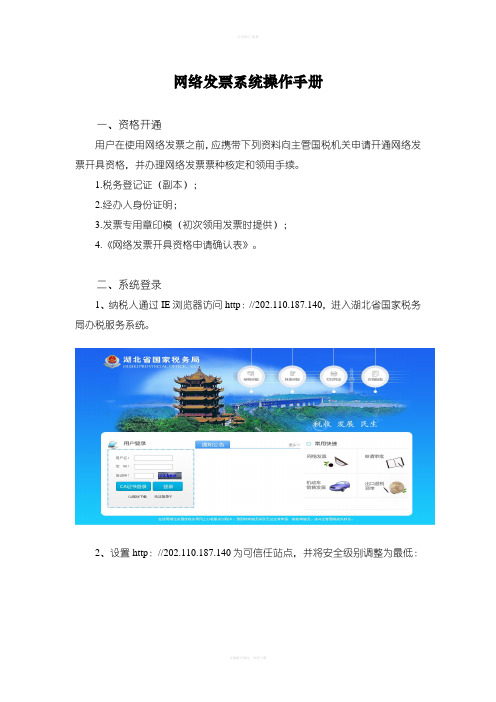
网络发票系统操作手册一、资格开通用户在使用网络发票之前,应携带下列资料向主管国税机关申请开通网络发票开具资格,并办理网络发票票种核定和领用手续。
1.税务登记证(副本);2.经办人身份证明;3.发票专用章印模(初次领用发票时提供);4.《网络发票开具资格申请确认表》。
二、系统登录1、纳税人通过IE浏览器访问http://202.110.187.140,进入湖北省国家税务局办税服务系统。
2、设置http://202.110.187.140为可信任站点,并将安全级别调整为最低:3、纳税人使用税务机关发行的CA登录湖北省国家税务局办税服务系统。
4、点击“网络发票”,进入网络发票系统登录页面,显示界面如下:5、点击“登录网络发票”,进入网络发票开具平台,显示界面如下:操作要点:(1)只能使用IE浏览器登录,不能使用其他浏览器。
(2)必须将http://202.110.187.140添加为受信任站点,安全级别调整为最低,并确保所有ActiveX功能全部设置为启用状态。
(3)退出网络发票系统时,必须点击“退出网络发票”,否则影响其他系统和公用网络的正常使用。
(4)初次登录网络发票系统的纳税人应当根据系统提示修改初始密码。
(5)当无法登录网络发票系统时,应重新下载安装网络发票安全控件。
(6)已使用过原网上申报或网络发票的用户,安装安全控件前应先卸载武汉哲科的企优运平台(VPDN拨号软件)。
(7)安装安全控件时,应保证控件不被其他应用系统拦截或阻止。
三、开票系统初始化1、用户第一次登录时,系统默认用户为系统管理员:system,初始密码为:000000,输入完毕点击“登录”,登录到网络发票客户端,并根据提示修改密码,显示界面如下:2、财务负责人设置。
在左边菜单栏点击“权限设置”,在展开列表里点击“财务负责人设置”,将操作人员代码,名称及密码,手机号码输入完成后,点击“提交”,完成财务负责人的设置操作。
显示界面如下:操作要点:(1)、财务负责人代码应输入简单数字,如001,002等,不能填写汉字、字母、特殊符号等。
辽宁通用机打发票开具系统 WEB 端用户手册说明书

3 系统登录 ..............................................................................................................................1
5.1 发票开具 .................................................................................................................15
5.1.1 功能概述................................................................................................................15 5.1.2 操作步骤................................................................................................................15 5.1.3 操作岗位................................................................................................................19 5.1.4 注意事项................................................................................................................19 5.2 发票补打 .................................................................................................................19
青岛市国家税务局网络发票管理系统用户手册
青岛市国家税务局网络发票管理系统(客户端)用户手册目录第一章系统概述 (4)1.1系统功能结构 (4)1.2软件使用流程 (4)1.3业务操作流程 (5)第二章系统的安装、注册与登录 (6)2.1系统运行环境 (6)2.2系统安装 (6)2.3系统注册 (6)2.4系统登录 (8)第三章系统设置 (10)3.1系统初始化 (11)3.2企业税务信息 (12)3.3网络参数设置 (13)3.4编码设置 (13)第四章发票管理 (18)4.1发票领用管理 (19)4.2发票填开 (22)4.3发票查询 (27)4.4发票作废 (28)4.5普通发票打印格式 (29)4.6报送处理 (30)4.6.1介质报送 (30)4.6.2 网络报送 (31)4.7期间结转 (32)第五章发票统计 (34)5.1发票库月度资料统计 (36)5.2发票库年度资料统计 (37)5.3普通发票领用开具作废信息 (38)第六章系统维护 (39)6.1数据文件整理 (39)6.2数据备份 (40)6.3数据恢复 (41)6.4软盘备份 (42)6.5软盘恢复 (44)6.6查询备份数据 (45)6.7操作员管理 (46)6.8菜单信息管理 (49)6.9运行日志查询 (50)第一章系统概述1.1 系统功能结构图1-1 网络发票管理系统软件结构1.2 软件使用流程图1-2软件使用流程1.3 业务操作流程图1-3业务操作流程第二章系统的安装、注册与登录2.1 系统运行环境2.1.1 硬件设备计算机建议配置CPU:P4 1G以上,内存256M以上,硬盘10G以上可用空间。
针式打印机:用于打印所填开的普通发票以及销货清单。
2.1.2 软件运行环境Windows9x/2000/XP简体中文版操作系统。
2.1.3 网络环境确保接入国际互联网络,网络带宽64k/s以上。
2.2 系统安装双击Setup.exe,打开程序安装向导。
初次安装本系统的用户选择“完全安装”的方式;已经使用本系统、需要进行系统升级的用户,则选择“版本升级”安装方式。
国税普通发票网络管理系统客户端操作手册
国税普通发票网络管理系统客户端操作手册治理系统客户端操作手册名目纳税人申请开通1软件下载3初始化程序4发票填开5发票作废7红字发票9发票补录10系统治理12修改密码13操作员爱护13商品资料爱护14客户资料爱护15发票库存16发票验旧16发票查询16打印设置17日志查询17系统数据备份治理17再次初始化18软件需要的环境18咨询题及解决方法19纳税人申请开通发票领购申请纳税人持税务登记证副本按规定到税务机关进行发票领购申请,购买纸质发票。
二、软件申请开通纳税人可通过网络和手机短信两种方式申请开通使用《贵州国税一般发票网络治理系统》(一)网络申请鼠标点击“申请开通”图标,显现以下界面。
分不输入纳税人识不号、手机号和验证码,点击“提交”。
申请成功,将显现如下界面保持手机畅通,税务机关将开通信息及初始密码通过短信告知申请人。
申请失败,将显现如下界面,请核实纳税人识不号输入的正确性,如有疑咨询,请与税务机关联系。
(二)短信申请纳税人使用手机发送短信,内容如下:“sq 纳税人识不号”例如:“sqXXXXXXXXXXXXXXX”,发送号码到“1062 12366”,税务机关收到该短信后,回复短信“您已申请国税局网络开票系统,您的密码是:XXXXX,如有疑咨询,请与您的主管税务官员联系!”。
系统自动同意申请,并开通软件。
注意:纳税人注意储存密码,此初始密码将在开票系统进行初始化、第一次登录开票系统及今后显现重大事件时用到。
使用的手机号码将作为税务机关与您联系的唯独号码,手机号如有变动,请及时到税务机关申请变更。
软件下载在此界面鼠标点击“软件下载”图标,显现以下界面。
单击“贵州省国税一般发票网络治理系统客户端(实时更新)”,弹出界面如下:将此压缩文件储存在硬盘的相应名目下,例如储存在D盘上,并将此文件解压,如图所示:鼠标双击执行gzwlfpClient程序,得到如下图所示界面,即表示系统能够在本机执行。
如显现下图所示错误:初始化程序第一次运行本系统,必须保证运算机连入互联网,否则系统由于不能初始化将不能运行。
网上开票系统用户操作手册
网络发票信息管理系统操作说明(企业)浙江浙科信息技术有限公司二零一零年七月目录一、硬件要求............................................ 错误!未定义书签。
二、WINDOWSXP下VPDN设置................................ 错误!未定义书签。
三、开票系统操作说明 .................................... 错误!未定义书签。
1、登录............................................... 错误!未定义书签。
2、系统初始化设置 ..................................... 错误!未定义书签。
1)发票管理员设置 .................................. 错误!未定义书签。
2)单点/多点开票设置 ............................... 错误!未定义书签。
3)开票点及开票人维护 .............................. 错误!未定义书签。
4)开票点发票分配 .................................. 错误!未定义书签。
5)打印设置........................................ 错误!未定义书签。
3、开票处理........................................... 错误!未定义书签。
1)发票开具........................................ 错误!未定义书签。
2)发票作废........................................ 错误!未定义书签。
3) 发票重打........................................ 错误!未定义书签。
江苏电子税务局纳税人端-网络发票操作手册
江苏电子税务局纳税人端用户操作手册1目录网络发票 (4)1.1发票开具 (4)1.1.1同步发票 (4)1.1.2发票填开 (5)1.1.3红字发票填开 (7)1.1.4已开发票作废 (9)1.1.5空白发票作废 (10)1.1.6发票补打 (11)1.1.7发票补录 (12)1.2发票管理 (13)1.2.1发票分配 (13)1.2.2发票回退 (14)1.2.3切换开票点 (15)1.2.4切换开票段 (16)1.2.5发票验旧 (16)1.3系统管理 (18)1.3.1企业基本信息 (18)1.3.2打印模板设置 (19)1.3.3客户信息维护 (20)21.3.4开票项目维护 (25)1.3.5开票点管理 (29)1.3.6开票人管理 (32)1.4查询统计 (33)1.4.1开具发票查询 (34)1.4.2开具项目查询 (41)1.4.3发票结存查询 (44)1.4.4供票资格查询 (46)1.4.5接受发票查询 (49)1.4.6验旧信息查询 (51)1.4.7发票领用查询 (54)3网络发票1.1发票开具1.1.1同步发票网络发票开具系统中的信息和ctais2.0中实时交互,但如果纳税人使用网络普通发票开具模块进行普通发票开具、查询时,发现系统提示的普通发票领用信息和实际领用信息不一致,可通过本功能进行普通发票同步,将CTAIS2.0中的普通发票发售信息同步至网络发票开具系统。
1.1.1.1功能概述将CTAIS2.0中的普通发票发售信息同步至电子税务局网络发票开具系统。
1.1.1.2操作步骤点击【同步发票】按钮,同步成功,提示“同步发票成功!”,若没有新票源或新票源尚未同步成功(发票领用后需等待约15分钟)则提示“正在处理中,请稍后再试!”。
45 1.1.2发票填开可通过此功能开具并打印普通发票。
1.1.2.1功能概述开具并打印普通发票。
1.1.2.2操作步骤1、 纳税人进入发票开具时,如纳税人状态为非正常户、停歇业务、锁定户或注销户,电子税务局做出相应提示,纳税人应根据提示先进行处理。
- 1、下载文档前请自行甄别文档内容的完整性,平台不提供额外的编辑、内容补充、找答案等附加服务。
- 2、"仅部分预览"的文档,不可在线预览部分如存在完整性等问题,可反馈申请退款(可完整预览的文档不适用该条件!)。
- 3、如文档侵犯您的权益,请联系客服反馈,我们会尽快为您处理(人工客服工作时间:9:00-18:30)。
普通发票网络服务系统操作手册VER1.0.0.1辽宁省国家税务局2017年9月目录1.功能概述 01.1编写目的 01.2背景 02.环境准备 02.1 操作系统及IE要求 02.2 普通发票网络服务系统安装 (1)3.操作使用 (3)3.1 系统登录 (3)3.2 修改密码 (4)3.3 系统锁定 (5)3.4 重新登录 (5)4.外部管理 (5)4.1 系统维护 (5)4.1.1 企业信息基本维护 (5)4.1.2发票库存预警参数维护 (6)4.2 查询管理 (8)4.2.1 发票期末库存 (9)4.2.2 发票开具统计查询 (10)4.3 发票分发管理 (12)4.3.1发票分发 (12)4.3.2发票验旧 (13)4.3.3验旧查询 (14)4.4 开具管理(开票组件) (15)4.4.1正常开具 (16)4.4.2空白作废 (20)4.4.3填开作废 (21)4.4.4红字冲减 (22)4.4.5发票补打 (24)4.4.6发票退回 (26)4.4.7旧版红冲 (27)4.5系统维护 (31)4.5.1客户信息维护 (31)4.5.2商品信息维护 (32)4.5.3开票界面维护 (33)4.5.4常用人员维护 (34)4.5.5打印参数维护 (35)4.5.6系统参数维护 (36)4.5.7同步检测信息 (37)4.6权限管理 (38)4.6.1 开票员管理 (38)5.常见问题说明 (40)1.功能概述1.1编写目的本手册分为三个部分:第一部分为功能概述,介绍系统的主要背景和功能;第二部分为环境准备,主要介绍软件运行所需要的软硬件环境、软件安装等;第三部分为操作手册,详细介绍软件每个菜单项的操作过程及操作过程中的注意事项。
用户应首先参照安装手册部分安装本系统,进入系统前要仔细阅读使用手册,具体操作可参照操作手册部分。
备注:本操作手册主要供纳税人使用。
1.2背景为加强和规范普通发票管理,适应税收信息化发展的要求,国家税务总局下发了《全国普通发票简并票种统一样式工作实施方案》及相关文件,明确提出了“简并票种、统一式样、建立平台、网络开具”工作思路。
根据总局的工作要求,为实现由“以票控税”向“信息管税”的转变,需要开发《普通发票网络服务系统》,用信息化手段全面提高普通发票管理和数据应用水平,逐步建立以“机具开票,鼓励索票,查询辨伪,防堵假票,票表比对,管好税源”为主要内容的发票管理长效机制,实现发票全程控管,堵塞税收漏洞,优化纳税服务,完善网上办税。
2.环境准备2.1 操作系统及IE要求普通发票网络服务系统可以在WINXP、Win7系统以上使用,要求浏览器版本在IE7.0以上,如果您的浏览器版本低于7.0,请先升级您的浏览器,开票时请保持网络连通,以保证开具发票的正常上传。
2.2 普通发票网络服务系统安装【功能描述】普通发票网络服务系统是用来实现发票开具功能的。
【操作步骤】【第一步】双击安装程序图标,如图所示:进入普通发票网络服务系统.安装界面,单击“下一步”;【第二步】在弹出的窗口中,点击“安装”进行安装;系统默认安装在C:/PTFP/下,安装路径不能修改。
【第三步】安装完成后,系统会显示“完成”界面,如图所示点击“完成”,普通发票网络服务系统安装完成。
3.操作使用3.1 系统登录第一次使用本系统必须保证网络联通,双击桌面“普通发票网络服务系统”图标,输入“用户名”和“密码”,点击“登录”按钮,即可进入普通发票网络服务系统。
注:企业管理员在登录系统时的“用户名”为纳税人识别号,登录时系统默认“密码”均是六个1,建议首次登录后修改密码。
企业开票员登陆系统时的“用户名”为“纳税人识别号+开票员编号”,系统默认“密码”是六个1,建议首次登录后修改密码。
例企业纳税人识别号为“21148110000000000401”,开票编号为“0001”,则用户名为“211481100000000004010001”。
在系统登录界面点击“系统安装帮助”,可以查看系统详细的安装帮助。
如下图所示:3.2 修改密码实现用户登录普通发票网络管理系统后修改或重置自己的登录密码。
【功能说明】修改登录系统的口令。
【操作步骤】登录系统,进入操作主界面,点击右上角的“修改密码”按钮,打开“修改密码”界面,输入原始密码,输入两次新密码,点击“保存”后,口令修改成功。
如图所示:3.3 系统锁定系统锁定用于企业暂时离开时对开票系统的锁定,密码为企业登录系统时输入的密码【操作步骤】在系统主界面,点击右上角的“系统锁定”按钮,弹出如下图,输入正确密码以后解锁。
3.4 重新登录换用户登录时,点击“重新登录”按钮,系统自动跳转到用户登录页面。
4.外部管理4.1 系统维护【功能描述】企业基本信息、发票库存预警参数维护的维护。
4.1.1 企业信息基本维护【功能描述】企业信息维护显示企业的基本信息情况、开户银行、票种核定信息。
【操作步骤】【第一步】首次使用需要在用户基本信息模块录入或者选择一个银行信息,点击“保存”按钮保存企业基本信息,以便在开票时能带出使用。
【企业信息基本维护】注意:当企业发生票种、开票限额、行业变更等情况,可通过点击【刷新】按钮,同步数据。
4.1.2发票库存预警参数维护【功能描述】发票库存预警参数维护是发票低库存预警,当发票开具方的发票库存低于用户自行设定的发票库存预警值时,自动产生预警信息,提示发票开具方及时到税务机关领购发票右下角弹出“预警提醒信息”,单击预警信息时,进入本模块查看详细预警信息。
本模块只有企业管理用户可以操作,预警信息进行查询、添加、修改操作。
【操作步骤】【第一步】点击左侧导航栏“发票库存预警参数维护”链接,进入此模块。
【第二步】输入查询条件,点击“查询”按钮,进行数据查询。
【添加】点击“添加”按钮,进行票种预警值的设置。
【修改】点击“修改”按钮,编辑票种预警值。
说明:当某类发票的库存低于设置的预警值时,在企业管理员登录系统时,系统会在右下角弹出提示信息,如下图:4.2 查询管理【功能描述】按照发票代码、开票员、所属期,企业对已开发票、发票库存、发票开具统计查询功能,以方便用户实时掌握企业整体及各开票员的发票使用和库存情况。
4.2.1 发票期末库存【功能描述】按照开票人、发票代码、发票起止号码、发票份数、领购日期实时统计发票期末库存情况,以方便用户掌握发票期末库存情况。
点击“发票期末库存”,如图所示:注意:企业管理员登录后,点击“发票期末库存”,系统会自动展示企业整体的发票期末库存情况;企业开票员登录后,“发票期末库存”,系统会自动展示开票员自身的发票期末库存情况;【操作步骤】选择“购买日期”(参照发票领购簿的购买日期),点击“发票同步”,即可将发票信息同步至本地。
如果不选择“购买日期”,点击发票同步时系统同步当前时间前推3天以内的发票信息。
4.2.2 发票开具统计查询【功能描述】按照发票代码、开票人、开具日期等条件或者组合条件统计出某个时间段内发票开具、红冲、作废的总体情况,单击具体份数显示具体明细信息,以方便用户掌握本期发票的使用情况。
支持查询、打印、导出成EXCEL文件的操作。
注意:企业管理员用户登录显示企业所有用户的开具统计信息,企业开票员登录时,显示当前开票员的开具统计信息。
建议纳税人每天开具完发票后,及时对开具的发票进行查询工作,如果查询不到当天开具的发票,可以在“系统参数维护”中,点击“手工上传”,对缓冲中存在的未上传的发票进行上传,以避免因网络不稳定或其他异常造成的用户离线时间过长,无法进行开票的情况出现。
【操作步骤】【查询】a.输入查询条件发票代码、开票人、开具日期等条件或者组合条件,单击“查询”按钮,进行查询统计,如图所示。
b.单击查询统计里具体的发票份数如上图所示,进行发票明细的查询,发票明细见下图。
【打印】单击“打印”按钮,对查询出来的统计结果进行打印,如图【导出】单击“导出”按钮,对查询出来的统计结果进行导出,点击“保存在”右边的下拉框,选择保存位置,点击“保存”按钮保存成EXCEL格式文件。
4.3 发票分发管理4.3.1发票分发【功能描述】企业管理员增加开票员时,需要为指定的开票员进行发票分配,就是通过这个功能来完成的。
注意:“发票分发”只有企业管理员具有该功能,企业管理员可以对企业所有开票员的发票分发。
企业开票员不具有该功能。
【操作步骤】【第一步】点击左侧导航栏“发票分发”链接,进行发票分发界面。
【第二步】鼠标移到需要为开票员分发的记录上,点击“操作员名称”列上的“请选择”,指定开票员,并为他们指定发票份数。
【第三步】点击“分发”按钮,完成发票分发操作。
4.3.2发票验旧企业纳税人领购通用机打发票且开具后,需要将开票数据报送到税务机关金税三期系统中,当纳税人发票的使用情况达到票种核定信息中规定的强制验旧发票开具总额,或则达到强制验旧数量,或达到强制验旧期限时,必须进行发票验证旧,纳税人可以通过此功能进行发票验旧操作。
验旧成功的发票不显示在此模块中。
可以到验旧查询模块进行查询。
【操作步骤】【第一步】点击左侧导航栏“发票验旧”,进入发票验旧模块。
【第二步】点击“查询”,显示所有未验旧的发票,及空白作废发票、已开作废发票、负数发票数据。
【第三步】点击“验旧”按钮,将所有未验旧的发票报送到税务机关金税三期系统中,即完成验旧操作。
注意:提示验旧成功后,只是将正常票验旧成功,其他非正常票如红冲发票、作废(含填开作废和空白作废)、缴销等发票只是将验旧发票数据写入到金三系统,实际并未进行验旧,企业纳税人必须带着非正常纸质发票到税局大厅进行验旧。
(写入金三系统的非正常发票数据,金三系统通过后台定时任务分发到对应的管户大厅数据库下,在金三“发票验(交)旧”模块即可输入企业税号即可提取对应的非正常发票验旧数据)4.3.3验旧查询企业纳税人可以根据日期条件,查询当前已经验旧通过的发票及验旧结果。
【操作步骤】【第一步】点击左侧导航栏“验旧查询”,进入验旧查询模块。
【第二步】输入验旧查询日期,点击“查询”,显示所有验旧成功的发票数据。
4.4 开具管理(开票组件)企业管理员登录系统后,点击“开票组件”,可直接登录发票开具模块,进行发票的开具工作。
如图所示:此时登录的开票员为企业的主开票员,企业主开票员取得的发票为“企业全部发票减去其他开票员的发票”。
点击“开票组件”,企业主开票员可直接进入发票开具模块,发票开具模块内容包括正常开具、空白作废、填开作废、红字冲减、发票补打、系统维护和发票查询。
如图所示:4.4.1正常开具【功能说明】一般纳税人发生销售交易行为,需要向购方提供发票时,开票人员需将商品明细信息、客户信息等录入填开界面生成发票明文信息,并打印到纸质发票上。
